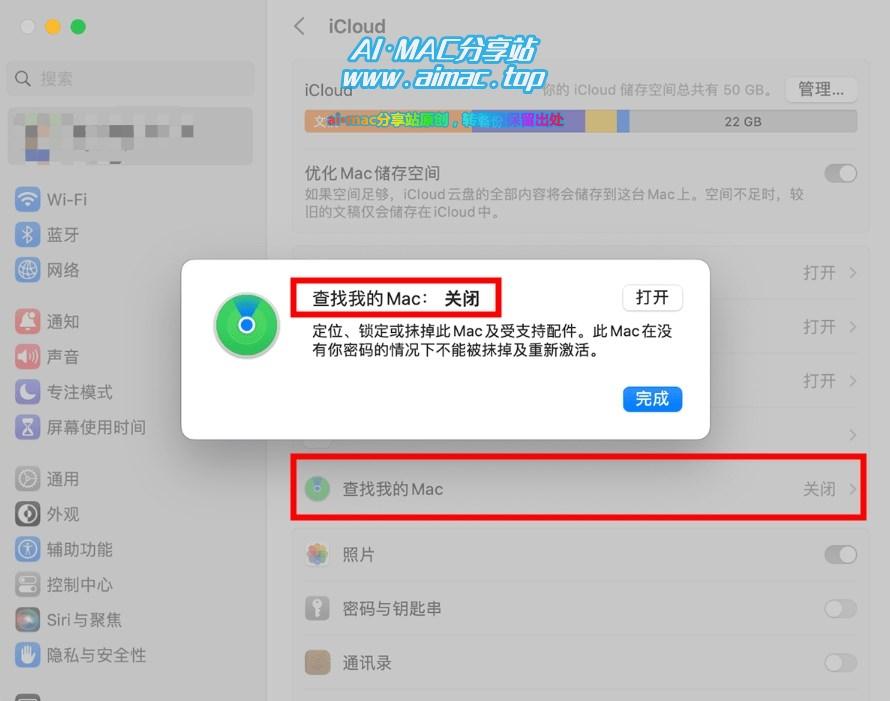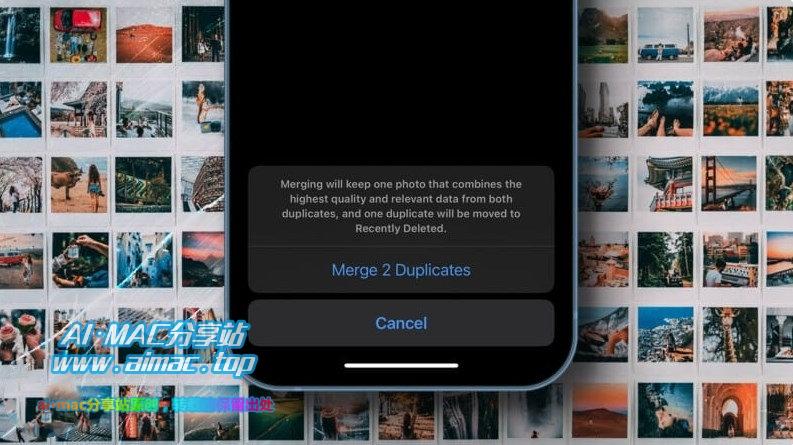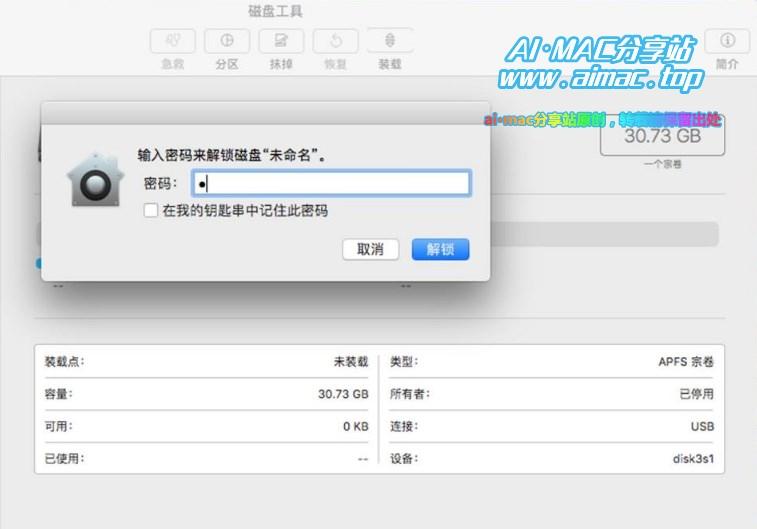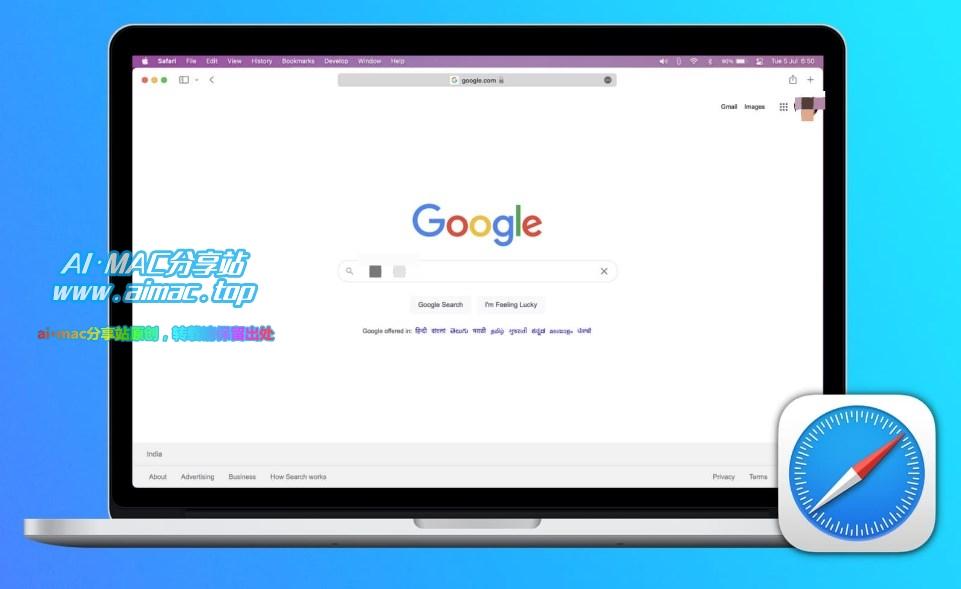如何打开/关闭MacBook的“定位/查找”功能?
众所周知,苹果旗下的大部分电子产品,都支持定位/查找/找回设备功能,包括iPhone、iPad、Mac、iWatch及其他一些智能穿戴设备等,其中的iPhone和蜂窝版的iPad等设备,是通过设备内置的“GPS定位芯片”来实现定位的(而其他设备,如Mac,则是基于WiFi和蓝牙进行网络定位的)。
包括MacBook、Mac Mini、iMac等在内的各型号Mac机型上,只要用户登录了Apple ID、启用了iCloud同步功能,默认就会启用“查找设备”功能(用户在第一次开机激活Mac的过程中,填写苹果ID并绑定设备的时候,默认就会勾选开启“查找设备”,除非用户手动关闭它),那么,假设我觉得需要此功能,该怎么关闭它呢?

1、Mac上打开/关闭“查找/定位”功能的方法
要想在Mac上打开或关闭查找设备功能,其实非常的简单,因为所有苹果设备的“查找/定位”功能都是依托于iCloud同步服务了,只有用户登录了iCloud账号,才会在设置项里面打开该选项,因此想要关闭查找功能,也只需要在iCloud里进行设置即可。
MacOS上禁用iCloud里“查找我的Mac”功能的方法如下:点击桌面顶部苹果logo–>系统偏好设置(MacOS 13 Ventura以上系统则是“系统设置”),然后点击“Apple ID”按钮(用户头像),进入iCloud功能设置以后,找到“查找我的Mac”选项并将其禁用即可。
2、Mac关闭“查找设备”功能有何影响
接下来是另外一个问题:Mac关闭“查找”功能以后、会有什么影响呢?
是这样的,与iPhone、iPad一样,当你开启“查找”功能以后,在Mac设备不慎遗失、被盗之后,你就能通过iCloud官网(或其他任意苹果设备)来查看Mac设备的位置(前提是Mac已开机、并且联网了)、而且还能执行远程播放声音、远程抹除设备等操作,对于保护数据安全有积极作用。
另外一点,Mac设备的“查找设备”功能开关、事关设备的“激活锁”功能,与iPhone、iPad设备一样,当Mac用户开启“查找”功能以后、设备的“激活锁”功能也会同步打开,当第三方用户强行对设备执行恢复出厂、重新安装系统等操作以后,用户需要在设备(重装完系统之后)再次开机的时候输入绑定的苹果ID及密码,否则,该设备就无法正常激活使用(也就是大家俗称的“变砖”、“砖机”)。
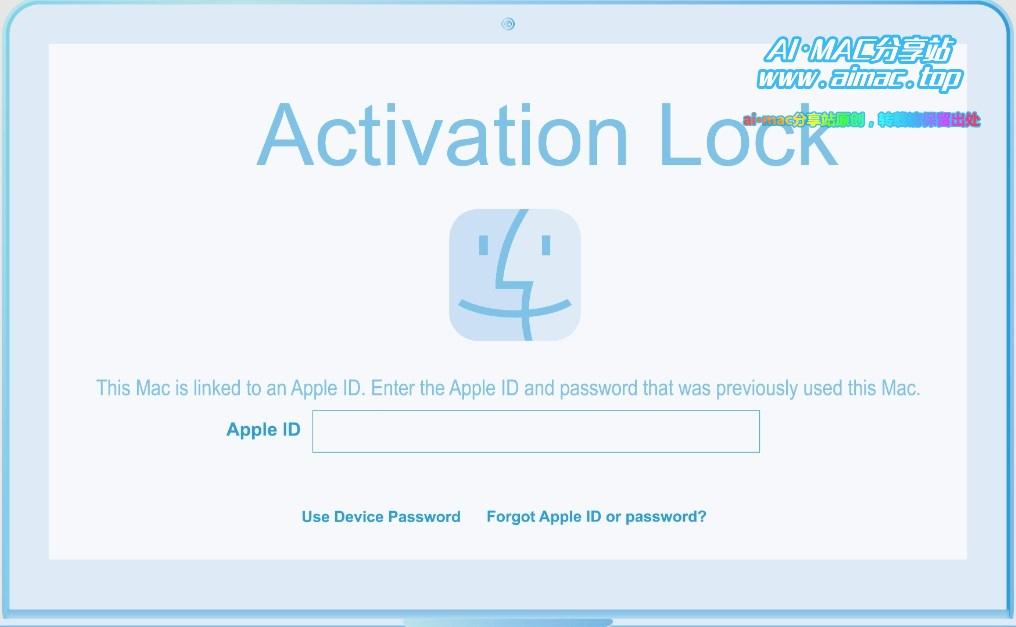
注意:Mac的“激活锁”仅支持内置T2安全芯片的Mac机型、以及内置Apple silicon芯片(如M1、M2等)的Mac机型。
因此,当Mac用户关闭“查找我的Mac”功能以后,会影响远程定位、抹除设备功能、以及设备重刷机之后的“激活锁”功能,这就是关闭“查找”功能之后的影响。
写在最后
“查找我的设备”功能,作为苹果iCloud云端功能下面非常重要的基础功能之一,对于iPhone、iPad、Mac等设备的安全性非常重要,虽然能凭借“远程定位”来找回自己丢失设备的几率非常渺茫,但在实际使用过程中,远程抹除设备数据功能还是具备实用价值的,对于遗失或被盗设备来说,里面的数据价值是无法估量的,如果被第三方窃取,很有可能造成设备本身价值以外的二次损失,因此建议大家一定要给设备设置复杂的开机密码+开启iCloud“找回”功能,双管齐下,在关键时刻对于数据安全性很有实际意义。